php小编小新为您带来ubuntu安装教程及ubuntu安装教程20.04。ubuntu是一款流行的开源操作系统,具有用户友好的界面和强大的功能。本教程将详细介绍ubuntu的安装步骤,包括准备工作、启动盘制作、分区设置、安装过程等。同时,我们还将重点介绍最新版本ubuntu 20.04的安装方式和注意事项。无论您是初次接触ubuntu还是想升级到最新版本,本教程都将为您提供详尽的指导,帮助您轻松完成安装过程。让我们一起来探索ubuntu的魅力吧!

在开始安装Ubuntu之前,您需要准备以下材料:
1. 一台空闲的计算机
2. 一张Ubuntu安装光盘或USB驱动器
3. 确保计算机满足Ubuntu的最低系统要求
1. 下载Ubuntu 20.04的镜像文件,并将其保存在您的计算机上。
2. 如果您使用的是光盘,将空白光盘插入计算机的光驱。
3. 如果您使用的是USB驱动器,将其插入计算机的USB端口。
4. 使用ISO镜像文件刻录工具,将Ubuntu镜像文件刻录到光盘或USB驱动器中。
1. 重启计算机,并进入BIOS设置界面,进入BIOS的方式因计算机品牌而异,通常是按下DEL、F2或F10键。
2. 在BIOS设置界面中,找到启动选项,并将启动顺序设置为首先从光驱或USB设备启动。
1. 重新启动计算机,并从之前创建的安装媒介启动。
2. 在Ubuntu启动界面选择"Install Ubuntu"并按下Enter键。
3. 选择您的语言和时区,并点击"Continue"。
4. 在安装类型界面,选择"Install Ubuntu alongside another operating system"以在现有操作系统的旁边安装Ubuntu,或选择"Erase disk and install Ubuntu"以清空硬盘并安装Ubuntu。
5. 设置您的用户名和密码,并点击"Continue"。
6. 点击"Install Now"开始安装Ubuntu。
7. 完成安装后,重新启动计算机。
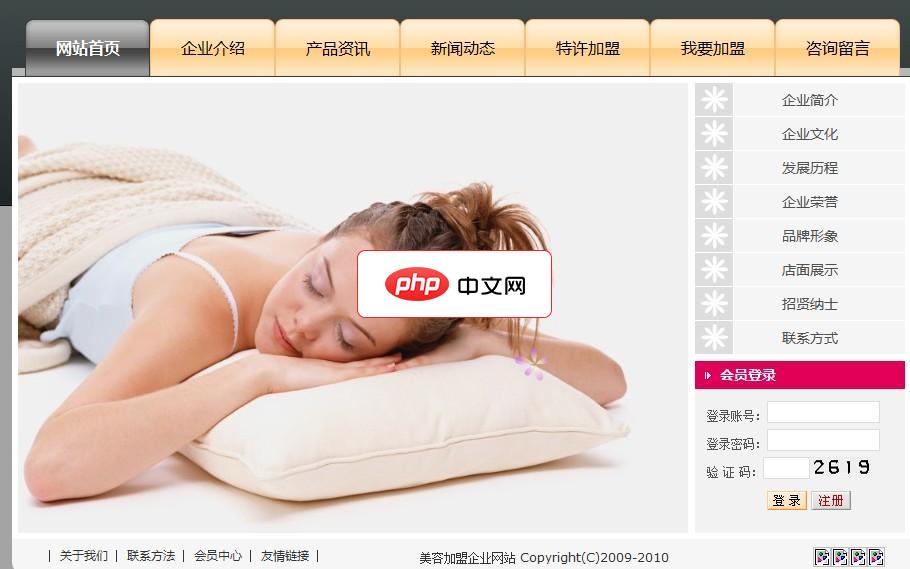
1、演示:以截图为准(已测试)2、本源码为phpweb整站打包3、作者主页:http://www.juchake.com4、关于程序安装: 本源码均为作者亲自测试过,可以正常使用,无限制,为了大家的方便安装,作者还特意录制了安装视频教程,不懂的可以学习教程后安装,谢谢,多多支持。由于是视频教程不好上传,大家到百度云下载即可http://pan.baidu.com/share/link?shar
 0
0

1. 在重新启动后,您将看到Ubuntu登录界面,输入之前设置的用户名和密码,登录到Ubuntu。
2. 完成登录后,您可以根据需要进行系统配置,例如安装软件、设置网络和调整外观等。
1. 打开浏览器,访问Ubuntu官方网站。
2. 在下载页面上,选择Ubuntu 20.04版本,并选择适合您计算机架构的ISO镜像文件。
3. 点击下载按钮,将Ubuntu 20.04镜像文件保存到您的计算机上。
1. 将空白的USB驱动器插入计算机的USB端口。
2. 使用ISO镜像文件刻录工具,将Ubuntu 20.04镜像文件刻录到USB驱动器中。
1. 重启计算机,并进入BIOS设置界面。
2. 将启动顺序设置为首先从USB设备启动。
1. 重新启动计算机,并从之前创建的USB驱动器启动。
4. 在安装类型界面,选择"Install Ubuntu"以在硬盘上安装Ubuntu。
1. 在重新启动后,输入之前设置的用户名和密码,登录到Ubuntu 20.04。
2. 进行系统配置,例如更新软件、安装必要的驱动程序和设置网络等。
在Ubuntu中,您可以使用“apt-get”命令来安装软件,要安装一个文本编辑器,您可以在终端中输入以下命令:
```
sudo apt-get install gedit
这将下载并安装gedit文本编辑器,您可以根据需要使用不同的软件包名称进行安装。
以上就是Ubuntu安装教程及Ubuntu安装教程20.04的详细内容,更多请关注php中文网其它相关文章!

每个人都需要一台速度更快、更稳定的 PC。随着时间的推移,垃圾文件、旧注册表数据和不必要的后台进程会占用资源并降低性能。幸运的是,许多工具可以让 Windows 保持平稳运行。

Copyright 2014-2025 https://www.php.cn/ All Rights Reserved | php.cn | 湘ICP备2023035733号